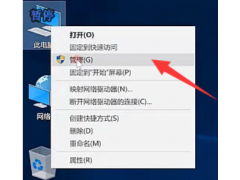沉寂了6年之后,微软在今年10月发布新一代操作系统——Windows 11。相比此前,Windows 11的变化着实不少,颠覆以往的UI设计、更智能实用的分屏工作区域、原生兼容安卓应用等特性!不过新系统上市初期难免使用起来有些不习惯,也或多或少会有BUG,因此不少人还在犹豫要不要升级。
其实除了替换掉Windows 10之外,还有个既能维持在老系统又能在心血来潮时体验新系统的好办法——Windows 11系统移动硬盘。本篇文章将从硬件选购到软件安装,手把手的教给大家Windows 11系统移动硬盘的制作方法。
【什么是Windows To Go】微软系统移动硬盘功能最早发布于2011年9月的Windows 8企业版中,名字叫做“Windows To Go”。通过该功能,可以将Windows安装到USB移动设备上并随身携带,由于系统和临时数据储存在移动设备里,不用担心影响原本的系统和根目录文件。所以特别适合尝鲜新系统,而对于X86 CPU的苹果用户来说,也能通过此方式实现不占用本地存储空间运行 Windows。
既然Windows To Go这么好,为什么出现10年之久还没有推广开呢?本人认为在2011年,主流移动设备以移动HDD和U盘为主。移动HDD受限于物理结构原因,性能着实拉胯。U盘虽说顺序读写甩开移动HDD几条街,但Windows To Go考验的是随机读写,性能依旧无法满足需求。以至于微软联合当时几大存储厂商推出WTG认证U盘,价格极其昂贵,叫好不叫座。
如今随着高性能大容量SSD性价比凸显,并加上带宽高达40Gbps比肩PCI-E 3.0 x4的高速率外置接口,让Windows To Go的使用体验犹如本地硬盘一般,为全面普及铺平了道路,这也是本人时隔多年之后再度提起的原因。
【Windows To Go硬件怎么选】「硬盘盒选择」
尽管有不少存储厂商推出外观个性、体积小巧的基于SSD方案移动硬盘(PSSD),但一向崇尚DIY乐趣的本人强烈推荐硬盘盒+SSD的组合。尺寸自然越小越好,传统2.5英寸直接PASS,首选兼容2230 - 2280的标准M.2 SSD硬盘盒,若是追求极致小巧,2230专用硬盘盒也是不错的选择。
外部接口,10Gbps USB 3.2起步,最高40Gbps USB 4.0。雷电4接口产品要慎重,有些仅支持雷电4,不向下兼容USB协议。内部接口,排除封顶性能仅有6Gbps的SATA 3.0,看准PCI-E版本和NVME协议。
「SSD选择」
选择好硬盘盒后,确定内部接口到底是PCI-E 3.0还是4.0,开始挑SSD。本人更倾向于淘OEM版本而非零售版本,性价比格外突出。如:PCI-E 3.0主流级PM991、高端PM981a以及PCI-E 4.0高端PM9A1。
【开箱晒物】想要不亚于本地硬盘的Windows To Go体验,内外的接口速率自然越快越好,本人入手的是奥睿科M2V01-C4。从包装顶部描述就能看出它的强大:双主控芯片,支持USB 4.0 / 3.2 / 3.1 / 3.0以及雷电 4/3等一众传输协议,基本不存在兼容性问题。
配件非常丰富,包含:相变硅脂、USB-A to USB Type-C 10Gbps线、USB Type-C to USB Type-C 40Gbps线、专用螺丝刀,使用说明书以及宣传卡片。
为了让SSD性能不成为体验的瓶颈,本人找来了个镁光3400.512GB,支持最新NVMe PCI-E 4.0 x4协议,理论顺序读写性能在6600MB/s和3800MB/s,做Windows To Go硬盘简直绰绰有余。性能越高温度越高,镁光为主控加入了金属顶盖来提高散热性能。
奥睿科M2V01-C4采用支持雷电4的Intel JHL7440和USB 4.0的JMicron JMS583的双主控芯片,带宽均达到40Gbps。官方宣称数据,顺序读取2700M/s、顺序写入1400M/s,完胜入门级内置SSD。
高性能M.2硬盘在运行时,往往会因为较高的功耗产生较大的发热量,这会限制硬盘性能的发挥,因此硬盘盒外壳选用高热系数的铝合金材质,并切割出深槽形成散热鳍片,增加表面积提高散热能力。测试机用本人手头的机械革命S5轻薄本,同时具备全功能USB 3.2 Type-C和40Gbps雷电4接口,充分发挥硬盘盒的性能。
【性能测试】先将镁光3400内置在电脑当中看看基础性能,PCI-E 4.0模式,顺序读取6732.44M/s、顺序写入3951.77M/s;PCI-E 3.0模式,顺序读取3452.91M/s、顺序写入3277.94M/s,几乎吃满PCI-E 3.0 x4的总带宽。
电脑把镁光3400放入到奥睿科M2V01-C4硬盘盒之后连接机械革命S5轻薄本的雷电4接口,顺序读取2995.73M/s、顺序写入1933.47M/s,受限于传输协议延迟,4K Q1性能下降有点明显,但整体性能损耗不算高。插入USB 3.2 Type-C,顺序读取1048.65M/s、顺序写入1007.20M/s,几乎占满10Gbps的带宽。
【Windows To Go配置教程】
测试完毕正式制作Windows To Go系统,目前制作工具很多,除Windows系统自带工具,还有《WTG辅助工具》、《口袋系统WinToGo》。本人觉得《口袋系统WinToGo》最好用,软件出品方是傲梅科技。因为计划只在Windows设备上使用,所以选择第二项“为Windows 设备制作”。
选择已下载好的Windows 11镜像,如果不知道纯净的原版镜像在哪下载的话,推荐去next.itellyou下载,也就是大家熟知的“MSDN,我告诉你”。
选好镜像后,点击“下一步”到选择盘符的界面。务必不要选错,不然杯具了。记得点开高级设置将目标系统启动方式调成“legacy_and_UEEI”。
接下来只需要耐心等待进度条,用不了多久制作完成,得益于SSD与硬盘盒的性能强大,整个过程仅需大概2分钟出头!
【Windows To Go使用体验】
使用Windows To Go移动硬盘前,记得进BIOS将启动项第一优先级改为USB Hard Disk。随后插入硬盘,开机等待奇迹出现。众所周知,新系统首次释放需要各种配置,到了这个界面宣告Windows 11系统移动硬盘组建成功。
不得不说,Windows 11的全新UI非常吸睛,初次使用很有新鲜感。开始菜单默认位于底部中央,与MacOS有几分神似。整个菜单分为上/中/下三部分,分别对应“已固定”、推荐的项目和状态信息,有点不习惯。
简单体验下流畅度不错,系统界面能够看到一些常见的参数。本人下载的Windows 11系统支持在线升级,版本号是21H2,操作系统版本为22000.258,算是最新版本,相比之前的版本更加完善。此时,笔记本自带的系统盘处于脱机状态,为的是保护数据安全。
【全文总结】
Windows To Go是实用性极强的可移动操作系统解决方案,配合高性能移动硬盘使用能让它拥有更舒适的操作体验。如果你是一名运维大佬,还可以打造一个属于自己的高度定制化随身工具系统,方便处理别人系统的故障。
电脑